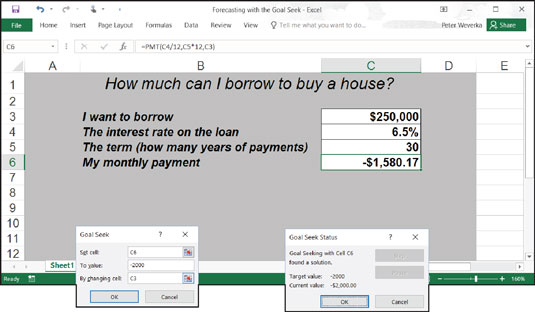En una fórmula convencional a Excel 2016, proporcioneu les dades en brut i Excel produeix els resultats. Amb l'ordre de cerca d'objectius, declareu quins voleu que siguin els resultats i Excel us indica les dades en brut que necessiteu per produir aquests resultats.
L'ordre de recerca d'objectius és útil en anàlisis quan voleu que el resultat sigui d'una determinada manera i necessiteu saber quins números en brut produiran el resultat que voleu.
Aquesta figura mostra un full de treball dissenyat per conèixer el pagament mensual d'una hipoteca. Amb la funció PMT, el full de treball determina que el pagament mensual d'un préstec de 250.000 dòlars amb un tipus d'interès del 6,5 per cent i que s'ha de pagar durant un període de 30 anys és de 1.580,17 dòlars.
Suposem, però, que la persona que va calcular aquest pagament mensual va determinar que podria pagar més de 1.580,17 dòlars al mes? Suposem que la persona podria pagar 1.750 o 2.000 dòlars al mes. En lloc d'un resultat de 1.580,17 dòlars, la persona vol saber quant podria demanar prestat si els pagaments mensuals, el resultat de la fórmula, s'augmentessin a 1.750 o 2.000 dòlars.
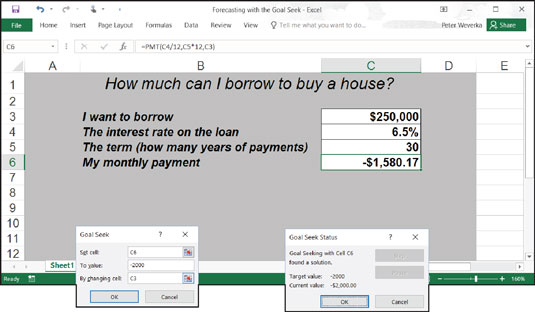
Experimentant amb l'ordre de cerca d'objectius.
Per fer determinacions com aquestes, podeu utilitzar l'ordre de recerca d'objectius. Aquesta ordre us permet experimentar amb els arguments d'una fórmula per aconseguir els resultats que voleu. En el cas del full de treball que es mostra, podeu utilitzar l'ordre Cercar objectiu per canviar l'argument de la cel·la C3, l'import total que podeu demanar prestat, tenint en compte el resultat que voleu a la cel·la C6, 1.750 $ o 2.000 $, el pagament mensual de l'import total. .
Seguiu aquests passos per utilitzar l'ordre de cerca d'objectiu per canviar les entrades d'una fórmula per aconseguir els resultats que voleu:
Seleccioneu la cel·la amb la fórmula amb els arguments de la qual voleu experimentar.
A la pestanya Dades, feu clic al botó Anàlisi què passa si i escolliu Cercar objectiu a la llista desplegable.
Veuràs el quadre de diàleg Cerca d'objectius. L'adreça de la cel·la que heu seleccionat al pas 1 apareix al quadre Estableix cel·la.
Al quadre de text Per valor, introduïu els resultats objectiu que voleu de la fórmula.
A l'exemple, introduïu -1750 o -2000, el pagament mensual que podeu pagar per la hipoteca a 30 anys.
Al quadre de text En canviar la cel·la, introduïu l'adreça de la cel·la el valor de la qual és desconegut.
Per introduir una adreça de cel·la, aneu fora del quadre de diàleg Cerca d'objectius i feu clic a una cel·la del vostre full de treball. Seleccioneu l'adreça de la cel·la que mostra l'import total que voleu demanar en préstec.
Feu clic a D'acord.
Apareix el quadre de diàleg Estat de cerca d'objectius, tal com es mostra. Llista el valor objectiu que heu introduït al pas 3.
Feu clic a D'acord.
Al vostre full de treball, la cel·la amb l'argument que voleu modificar ara mostra l'objectiu que esteu buscant. En el cas del full de treball d'exemple de la figura 5-6, podeu demanar prestat 316.422 dòlars al 6,5 per cent, no 250.000 dòlars, augmentant els vostres pagaments hipotecaris mensuals d'1.580,17 a 2.000 dòlars.